Telefonnummer des Zalo-Kontos ändern

Sie können die Telefonnummer von Zalo mit den folgenden Schritten ändern, falls Ihre alte Nummer nicht mehr verwendet wird.

Schritt 1 : Gehen Sie zu "Einstellungen".
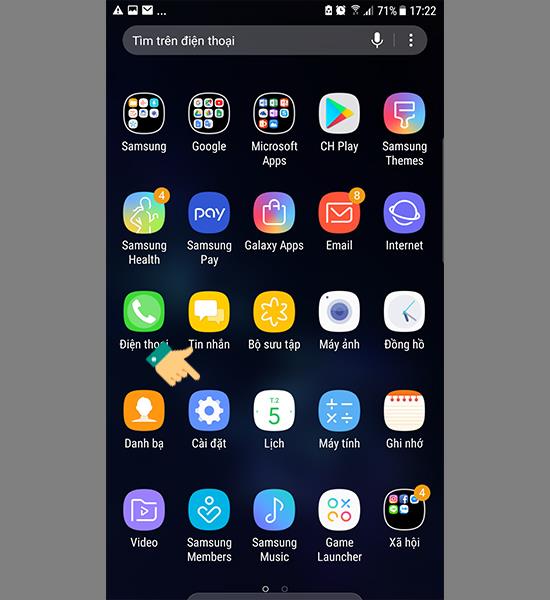
Schritt 2 : Wählen Sie "Erweiterte Funktionen".
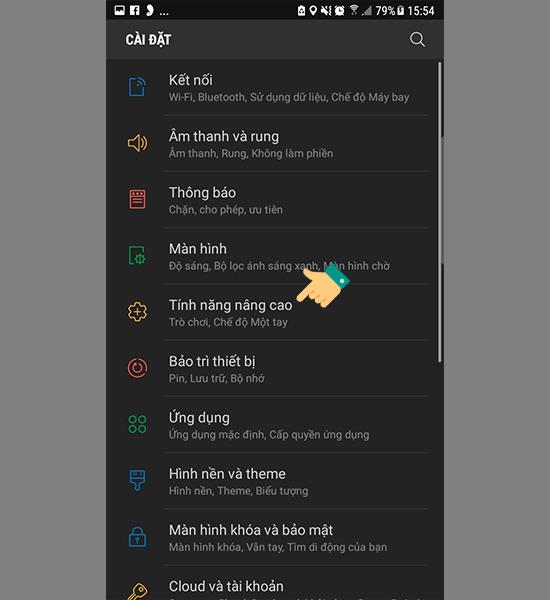
Schritt 3 : Wählen Sie "Spiel".
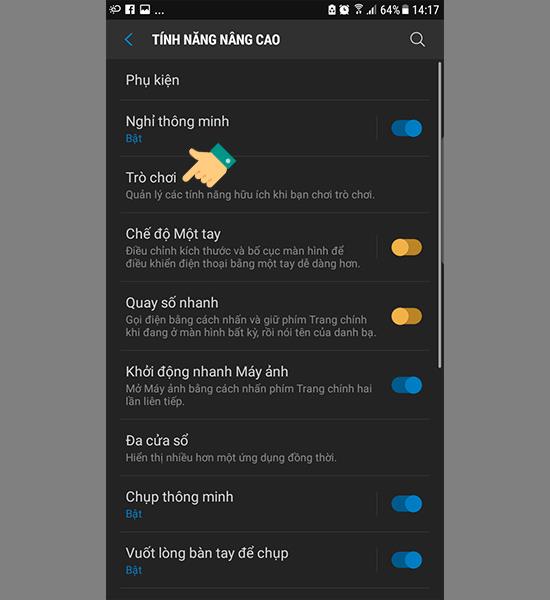
Schritt 4 : Aktivieren Sie den "Spielwerkzeugmodus".
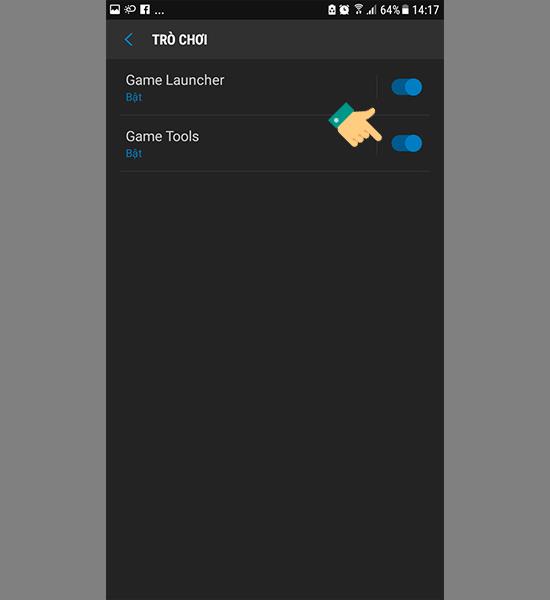
Wenn Sie das Spiel betreten, wird ein rotes Symbol angezeigt. Wählen Sie das schwebende Symbol aus, um die Einstellungen des Spielwerkzeugs aufzurufen.
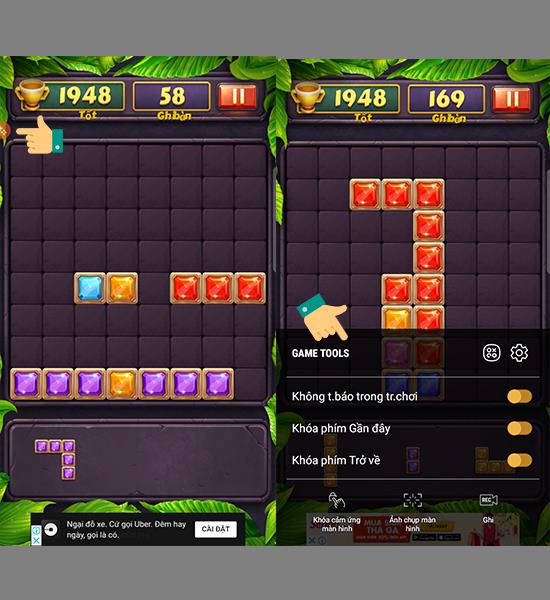
1. Keine Benachrichtigungen im Spiel, Tastensperre.
Während des Spielens werden keine Benachrichtigungen im Spiel angezeigt, die zu Unterbrechungen führen. Sperren Sie auch den Zurück-Schlüssel und den letzten Schlüssel, um das Spiel nicht versehentlich zu beenden.
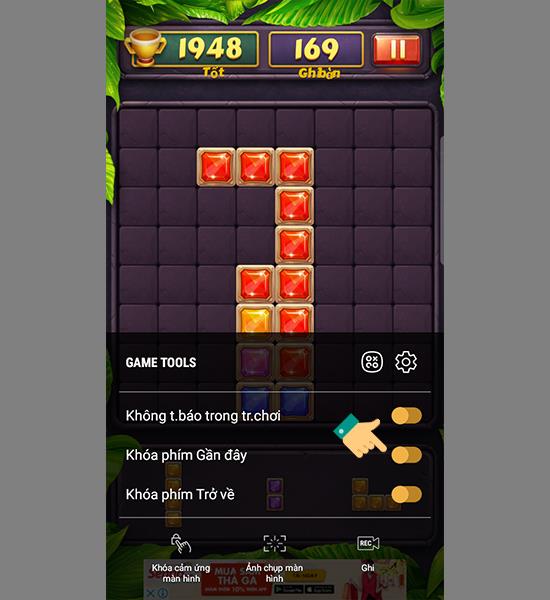
2. Aufnahmefunktion.
An diesem Punkt können Sie Ihr Gameplay aufzeichnen, um es mit allen zu teilen.
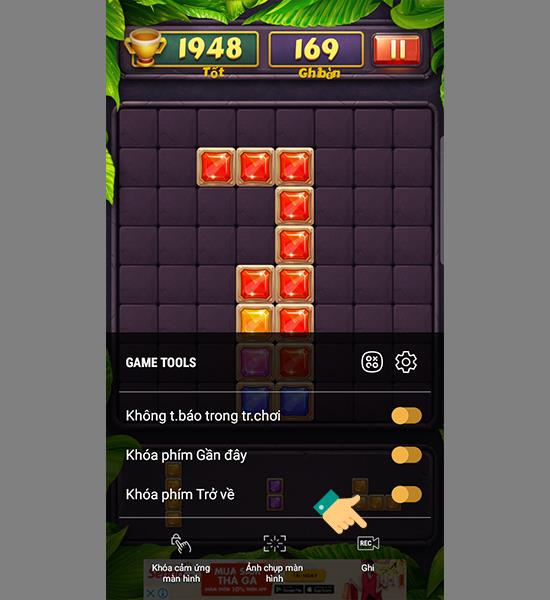
Wenn Sie die Aufnahme während des Spiels beenden möchten, schieben Sie die Benachrichtigungsleiste von oben nach unten und wählen Sie Aufnahme beenden.
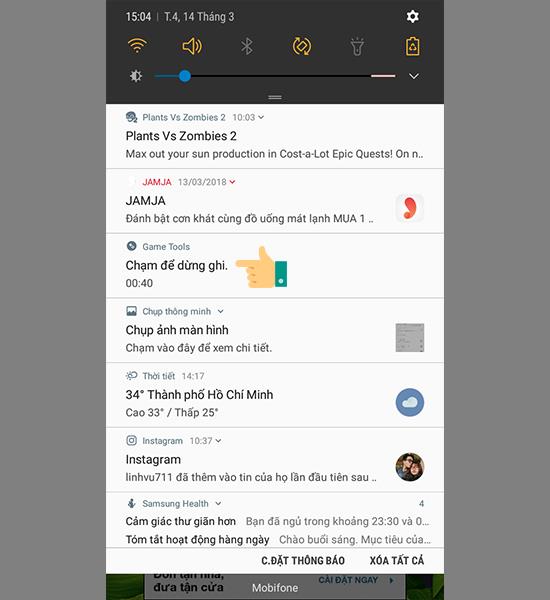
3. Screenshot.
Nehmen Sie Bilder im Spiel auf. Besonders die Leistungen, die Sie im Spiel erzielen.
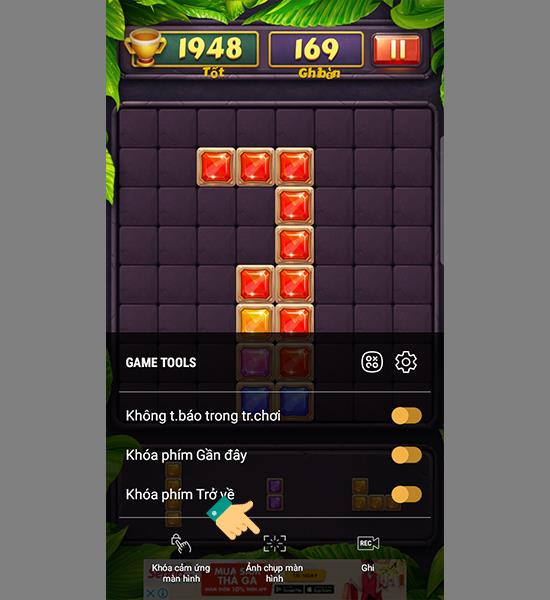
4. Bildschirmberührung sperren.
Ermöglicht das Spielen von Spielen mit Peripheriegeräten wie einer Tastaturmaus über eine OTG-Verbindung, sodass keine Berührungen auf dem Bildschirm erforderlich sind. Insbesondere spielen Sie mit Game Pad, um den gesamten Bildschirm dem Spiel zu widmen.
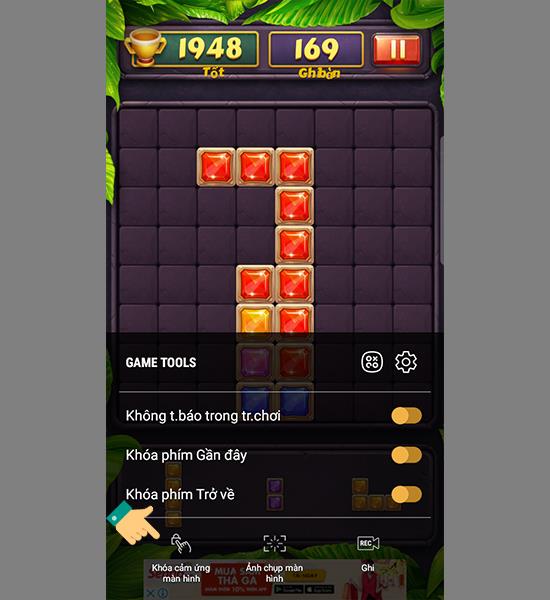
Sie haben alle Funktionen zur Unterstützung des Spielemodus im Tutorial zur Verwendung des Spielemodus unter Samsung entdeckt. Sie passen die Spielefunktionalität so an, dass sie für ein glücklicheres Spielerlebnis am besten zu Ihnen passt. Viel Glück!
Sie können die Telefonnummer von Zalo mit den folgenden Schritten ändern, falls Ihre alte Nummer nicht mehr verwendet wird.
Die Familie ist der Ort, an dem das Glück kommt, wo wir nach müden Tagen, sozialen Rennen und der Welt da draußen aufhören. Genießen Sie eine Sammlung von über 50 Familienbildern, die Glück und Harmonie ausstrahlen.
Entdecken Sie mit WebTech360 einzigartige und mysteriöse Hacker-Bilder, die ideal für Titelbilder auf Facebook sind.
Identifizieren und beheben Sie häufige Fehler bei Toshiba TVs mit unseren hilfreichen Anleitungen.
Lesen Sie die Rezension über den Film Forgotten (2017) und erfahren Sie, warum dieser koreanische psychologische Thriller unvergesslich bleibt!
Hier sind die Haarfarbentrends für Sommer 2020 in 100 Bildern. Entdecken Sie die trendigen Farben für rotes, blondes, braunes, graues und gefärbtes Haar!
Lernen Sie, wie Sie Freunde auf Zalo löschen und wichtige Informationen zum Thema Unfriend kennen können.
Die <strong>Touch-to-Enable</strong>-Funktion des Sony Xperia ermöglicht es Ihnen, den Bildschirm zu beleuchten, ohne die Hardwaretasten manipulieren zu müssen. Wir zeigen Ihnen, wie Sie diese Funktion aktivieren können.
Erfahren Sie, wie Sie ungültige MMI-Codes und Verbindungsprobleme schnell und effektiv beheben können.
Sie können die Telefonnummer von Zalo mit den folgenden Schritten ändern, falls Ihre alte Nummer nicht mehr verwendet wird.
Sichern und Wiederherstellen von Zalo-Nachrichten hilft Ihnen, Nachrichtenprotokolle oder wichtige Informationen zu führen, wenn Sie sich von vielen verschiedenen Computern bei Zalo anmelden. Wir zeigen Ihnen, wie Sie diese Funktionen aktivieren können.
Entdecken Sie die Vorteile der Acer TrueHarmony-Audiotechnologie, die in vielen Acer-Laptops vorkommt und für ein klareres und beeindruckenderes Klangerlebnis sorgt.
Wenn Sie eines Tages Ihr Zalo-Login-Passwort auf Ihrem Telefon vergessen haben, hilft Ihnen dieser Artikel dabei, Ihr Konto schnell und effizient wiederherzustellen.
Sind Sie gelangweilt vom Standard-Klingelton von Samsung? In diesem Artikel erfahren Sie, wie Sie die Klingeltöne auf Ihrem Samsung Galaxy S8 ganz einfach ändern können!
Sie fragen sich den Unterschied zwischen einer Waschmaschine mit Direktantrieb und einer mit indirektem Antrieb? Dieser Artikel bietet Ihnen umfassende Informationen zum Kauf der richtigen Waschmaschine.
Bei Smartphones verwenden Benutzer oft unterstützende Anwendungen wie Bildschirm aus und Sperre. Der folgende Artikel zeigt Ihnen, wie Sie diese Anwendung auf Ihrem Android-Telefon deinstallieren können.
Die Acer CineCrystal LED-Hintergrundbeleuchtung ist eine fortschrittliche Technologie, die die Bildqualität von Acer-Laptops verbessert. Entdecken Sie die Vor- und Nachteile dieser Bildschirmtechnologie.
Erfahren Sie alles über die iAUTO-X-Technologie von Panasonic-Klimaanlagen, die sowohl schnelle Kühlung als auch Energieeinsparung bietet.
Erfahren Sie, wie Sie eingehende Anrufe und Alarme mit der intelligenten Stummschaltung auf dem Vivo Y55s mühelos steuern können.
In diesem Artikel lernen Sie, wie Sie Fehlercodes bei Toshiba-Klimaanlagen schnell und effizient identifizieren und beheben können.
Entdecken Sie 8 einzigartige Fotobearbeitungsanwendungen für Android und iOS, um festliche Fotos zu erstellen und die Weihnachtsstimmung zu genießen.














